- El desplazamiento suave es una función implementada en la mayoría de los navegadores para permitir un mejor desplazamiento en páginas web de varios tamaños.
- La siguiente guía mostrará cómo puede habilitar la función en algunos de los navegadores más populares.
- Para obtener más tutoriales similares, visite nuestro fantástico Página de navegadores.
- Si desea obtener más información sobre la tecnología en general, vaya a out Que es la pagina.

Este software mantendrá sus controladores en funcionamiento, lo que lo mantendrá a salvo de errores comunes de la computadora y fallas de hardware. Verifique todos sus controladores ahora en 3 sencillos pasos:
- Descarga DriverFix (archivo de descarga verificado).
- Hacer clic Iniciar escaneo para encontrar todos los controladores problemáticos.
- Hacer clic Actualizar los controladores para conseguir nuevas versiones y evitar averías en el sistema.
- DriverFix ha sido descargado por 0 lectores este mes.
Alguna vez escuchaste el término Sdesplazamiento suave? ¿Busca cómo habilitarlo en su PC? En esta guía, le mostraremos qué es el desplazamiento suave y cómo puede habilitarlo en su PC.
El desplazamiento suave, como su nombre lo indica, es una función de mejora introducida recientemente que está diseñada para mejorar el desplazamiento en los navegadores web. Esta función ha sido adoptada por Mozilla Firefox, Google Chrome, Internet Explorer, Edge y Opera Mini, entre otros.
Con esta función, puede navegar por una página sin problemas, independientemente de su tamaño. Si bien el desplazamiento suave es ahora una función básica en la mayoría de los navegadores, muchas personas todavía lo encuentran algo difícil de usar / habilitar.
¿Cómo habilito el desplazamiento suave en mi PC? En primer lugar, debe saber que Smooth Scrolling está disponible en todos los navegadores principales. Para habilitarlo en Firefox, solo necesita marcar la opción Desplazamiento suave en la pestaña Preferencias. Este proceso es un poco más avanzado en Chrome, y requiere que visite la página about: flags en Chrome y habilita el desplazamiento suave desde allí.
¿Cómo habilitar el desplazamiento suave en tu PC?
- Habilitar el desplazamiento suave en Opera
- Habilitar el desplazamiento suave en Microsoft Edge
- Habilitar el desplazamiento suave en Mozilla Firefox
- Habilitar el desplazamiento suave en Google Chrome
1. Habilitar el desplazamiento suave en Opera
Es fácil habilitar el desplazamiento suave en Opera, aunque vale la pena mencionar que el navegador en sí no viene con esta función por defecto.
Sin embargo, lo que sí tiene Opera es una amplia biblioteca de extensiones a las que puede acceder, lo que le permite básicamente agregar la experiencia de desplazamiento suave al navegador.
Esto se hace gracias a una extensión llamada SmoothScroll que le permite desplazarse sin problemas en sitios web con el teclado y el mouse.
Cómo agregar SmoothScroll a Opera.
- Abierto Ópera
- presione el Extensiones botón.
- Parece un cubo en la pantalla principal.
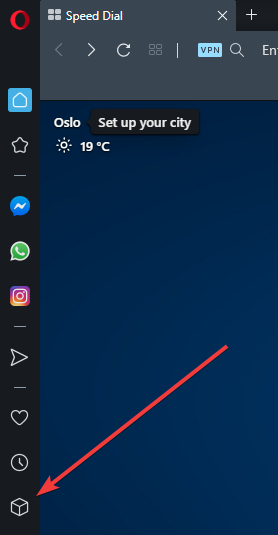
- Parece un cubo en la pantalla principal.
- En el Extensión pantalla, seleccione Obtenga más extensiones
- Escribir SmoothScroll en el Buscar complementos barra de búsqueda
- Seleccione la extensión y luego haga clic en + Agregar a Opera

Ahora que ha instalado la extensión, disfrute de una mejor forma de navegar por sus sitios web.
Hablando de personalización, las extensiones de Opera pueden transformar el navegador por completo, lo que le permite especializarse en la dirección que desee: transmisión, juegos, escritura en WordPress, etc.
Considerándolo todo, es un excelente navegador para elegir si desea algo moderno y eficiente.

Ópera
Instale este navegador web ultrarrápido y obtenga acceso a las capacidades de desplazamiento suave a través de la biblioteca de extensiones.
Visita la página web
2. Habilitar el desplazamiento suave en Microsoft Edge
Habilitar el desplazamiento suave en Microsoft Edge es bastante simple y, en esta guía, le mostraremos cómo hacerlo correctamente.
Para hacer esto, siga los pasos que se enumeran a continuación:
- Abra el cuadro de diálogo Ejecutar presionando Tecla de Windows + R.
- En el cuadro de diálogo, escriba sistemampropertiesadvanced y presione Ingresar.
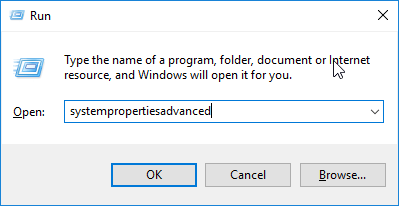
- En la lista de opciones, haga clic en el Avanzado pestaña.
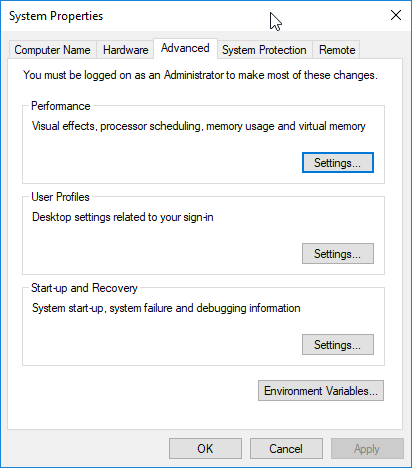
- Debajo Actuación, haga clic en el Ajustes botón.
- Localice y compruebe el Cuadros de lista de desplazamiento suave.
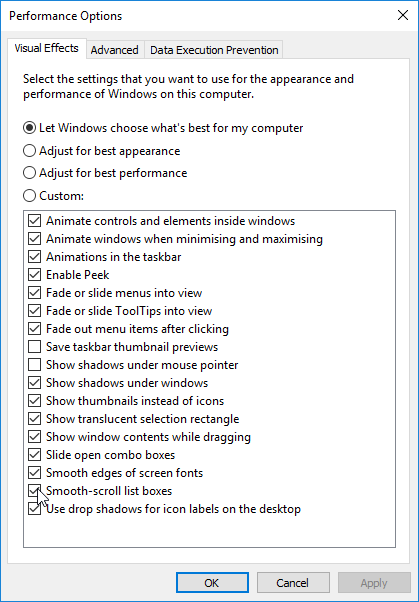
- Seleccione Aplicar> Aceptar.
- Hacer clic OK nuevamente en el mensaje de confirmación para finalizar el proceso.
Una vez finalizado, el desplazamiento suave debería comenzar a funcionar en Edge.
3. Habilitar el desplazamiento suave en Mozilla Firefox
Para habilitar la función de desplazamiento suave en Mozilla Firefox, siga las sencillas pautas a continuación:
- Lanzamiento Firefox.
- Tipo acerca de: preferencia en la barra de direcciones y luego presione el Ingresar clave.

- En la ventana que se muestra, ubique Hojeada y revisa el Usar cuadro de desplazamiento suave bajo ello. Esto habilitará la función de desplazamiento suave.
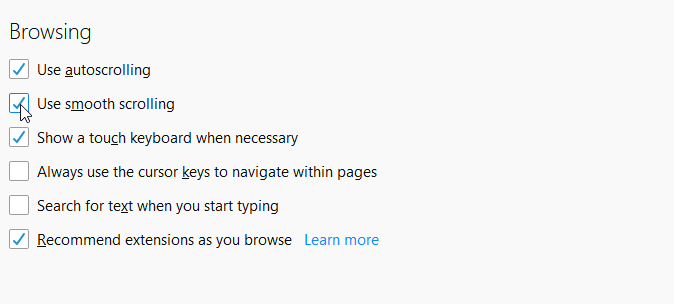
- ¡Y estás listo para irte!
Después de habilitar la función, puede intentar reconfigurar la configuración del navegador para optimizar aún más la función de desplazamiento suave.
Para hacer esto, siga las pautas paso a paso a continuación:
- Inicie Firefox.
- Tipo acerca de: config en el cuadro de dirección y presione Ingresar. Esto debería mostrar una lista de configuraciones.
- En la siguiente ventana, ingrese general.smoothScroll.currentVelocityWeighting en el cuadro de búsqueda designado y presione Ingresar.
- Haga doble clic en la entrada de la lista de resultados y establezca su valor en 0.
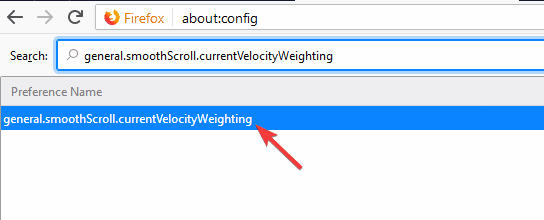
- Colocar general.smoothScroll.mouseWheel.durationMaxMS a 250.
- Colocar genral.smoothScroll.stopDecelerationWeighting a 0.75.
- Por último, debe configurar mousewheel.min_line_scroll_amount a 28.
- ¡Y ya está todo listo!
4. Habilitar el desplazamiento suave en Google Chrome
A diferencia de la mayoría de los navegadores estándar, el desplazamiento suave no está habilitado de forma predeterminada en Chrome. Para habilitar la función en Google Chrome, siga las siguientes pautas:
- Abra su navegador Chrome e ingrese acerca de: banderas o chrome: // banderas en la barra de direcciones y presione Ingresar.

- En la página de configuración que se muestra, ubique Desplazamiento suave y haga clic en él.
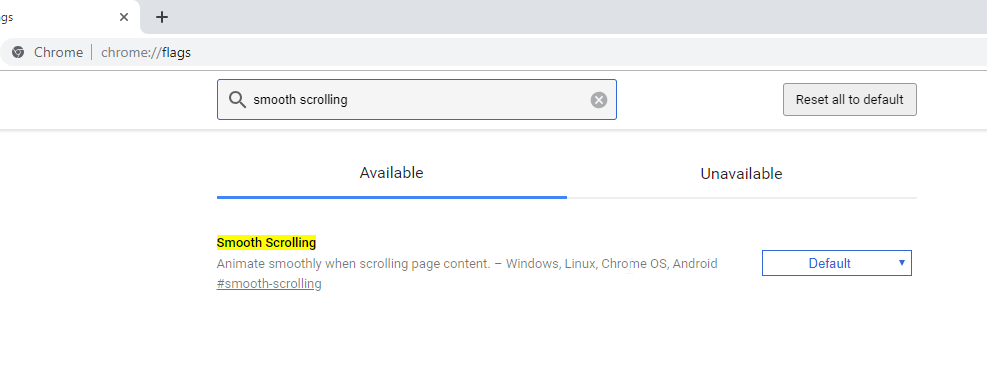
- En la siguiente ventana, haga clic en Habilitar> Reiniciar ahora.
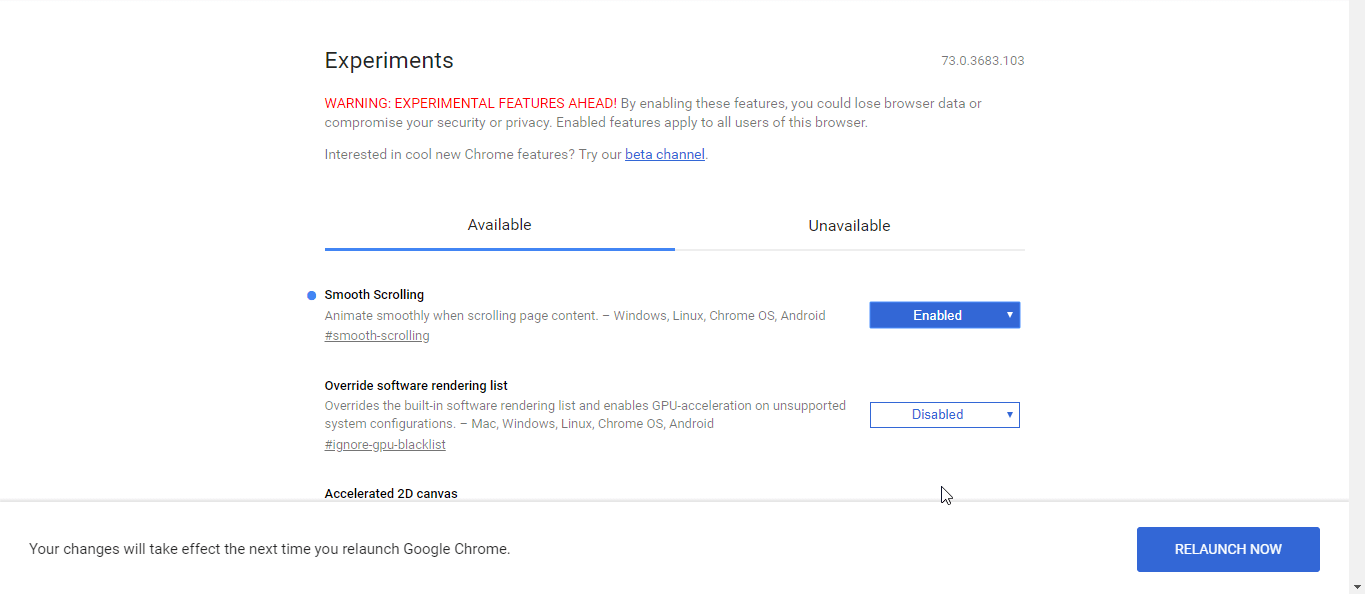
Una vez hecho esto, puede disfrutar de una experiencia de desplazamiento suave optimizada en su PC.
En esta guía, le mostramos qué es el desplazamiento suave y cómo habilitarlo en los principales navegadores. Si esta guía le resultó útil, no dude en dejarnos un comentario a continuación.


![No se puede acceder a este sitio: se corrigió en x pasos [error de Chrome]](/f/75a98a6a8cd10c6f90609d22c8855c0e.jpg?width=300&height=460)
